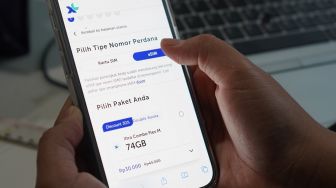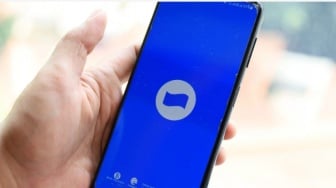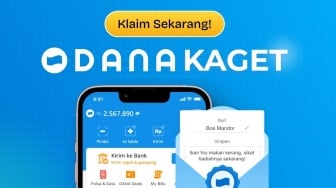Suara.com - Gmail dapat menandai email tertentu yang pengguna terima di kotak masuk sebagai email promosi. Meskipun itu bukan email spam, namun terkadang email promosi membuat pengguna terganggu.
Untungnya, pengguna dapat menghapus semua email yang bersifat promosi sekaligus. Berikut ini panduan lengkap untuk menghapus semua promosi di Gmail:
1. Cara menghapus semua email promosi di web Gmail
Di situs Gmail, ada beberapa bagian di mana pengguna dapat menemukan email yang ditandai sebagai promosi.
Secara default, pengguna akan melihat beberapa tab di bagian atas kotak masuk. Email utama akan masuk ke Primary, tetapi email yang tampak bersifat promosi akan masuk ke tab Promotions. Klik tab ini untuk menemukan promosi.
Jika pengguna tidak melihat tab ini, pengguna mungkin tidak memiliki tampilan default Gmail. Tab ini dapat ditambahkan atau dihapus tergantung pada bagaimana pengguna ingin mengatur kotak masuk.
Pengguna juga dapat menemukan promosi di menu sebelah kiri. Pengguna mungkin harus mengetuk More untuk menampilkan semua folder dan juga memperluas bagian Categories pada menu untuk melihat folder Promotions.
Setelah berada di tab Promotions, klik kotak centang di kiri atas untuk menyorot semua email di halaman tersebut.
Dengan semua pesan relevan disorot, klik tombol tempat sampah di dekat kiri atas jendela untuk menghapus semua email promosi.
Baca Juga: Cara Menambahkan Suara Email Baru untuk Gmail
Perhatikan bahwa secara default, menghapus email akan memindahkannya ke folder Trash dan email tersebut akan dihapus secara otomatis setelah 30 hari.